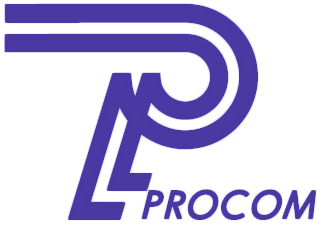BAS Малий бізнес : Як сформувати список документів за конкретним договором контрагента?
В цій статті розглянемо як скласти список документів по конкретному договору з контрагентом і які слід виконати такі дії.
Матеріал для конфігурації «BAS Малий бізнес».
Щоб сформувати список документів за конкретним договором контрагента необхідно виконати такі дії:
1) відкрити договір з контрагентом у розділі "CRM" - "Договори" (Рис.1).
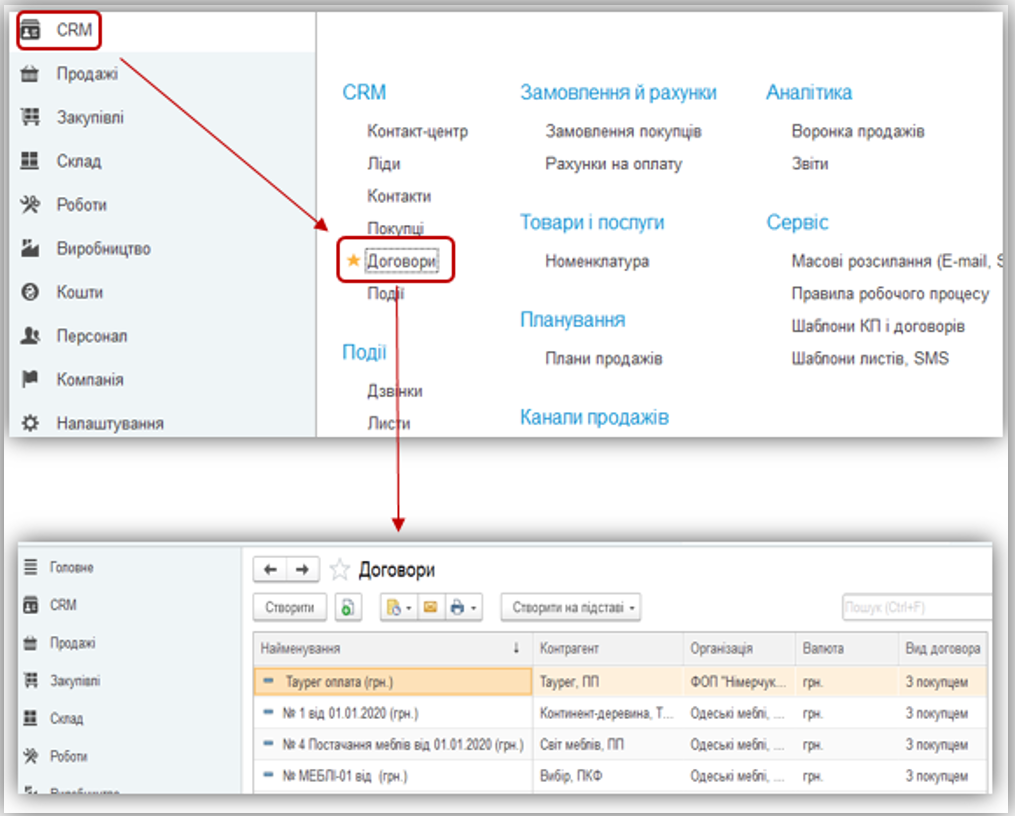
Рис 1.
2) у картці договору перейти за посиланням "Документи" (Рис.2), де з'явиться перелік усіх документів пов'язаних із цим договором
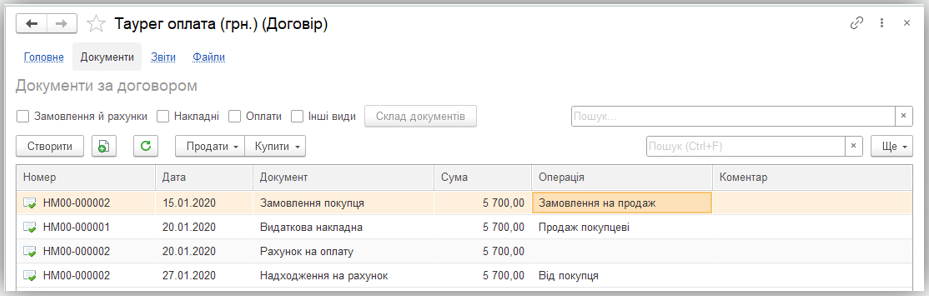
Рис 2.
Використовуючи відповідні фільтри, можна обмежити вид документів «Замовлення й рахунки», «Накладні», «Оплати» та «Інші види» (Рис3). Через «Ще» можна упорядкувати рядки списку за значеннями у колонках, використовуючи "Сортувати за зростанням" та "Сортувати за спаданням".
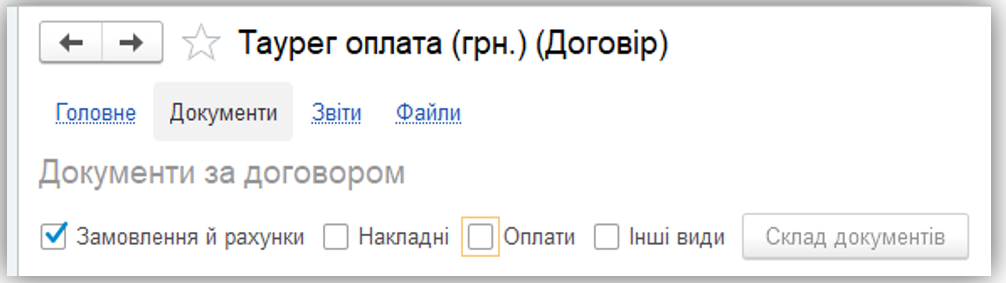
Рис 3.
За допомогою кнопки "Ще" - "Вивести список" можна вивести на екран список документів в табличній формі. Можна сформувати список повністю або тільки за попередньо виділеними рядками, встановивши прапорець "Тільки виділені" (Рис.4).
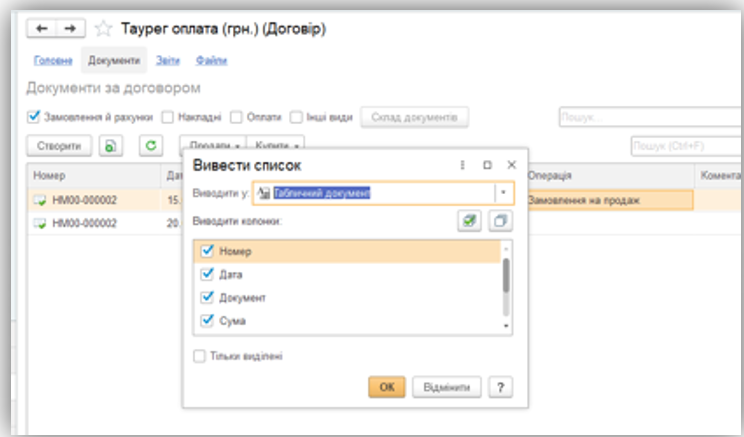
Рис 4.
Виведений на екран список документів за допомогою стандартних команд меню можна роздрукувати "Файл" - "Друк" або зберегти на комп'ютері в потрібному форматі "Файл" - "Зберегти".
Багато корисної інформації, корисних порад та новин можете знайти на нашому Telegram-каналі: «ProBAS: просто та оперативно про роботу в BAS» або у facebook.
Запрошуємо всіх, хто зацікавлений в ефективній роботі, налаштуванні та моделюванні бізнес-процесів у продуктах лінії BAS на наші навчальні курси або курси з програмування в системі BAS. Якщо вам потрібна допомога з вибором курсу або вибором, яке програмне забезпечення найкраще підходить для автоматизації обліку вашого бізнесу - ми пропонуємо консультації від наших експертів.Щоб записатися на консультацію, телефонуйте за номерами: (099) 30-099-50, (067) 30-067-50.